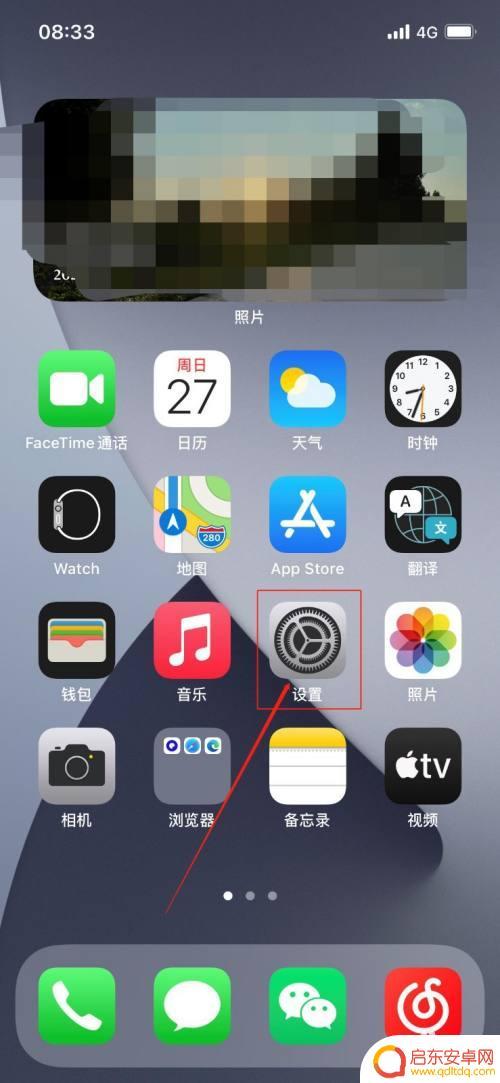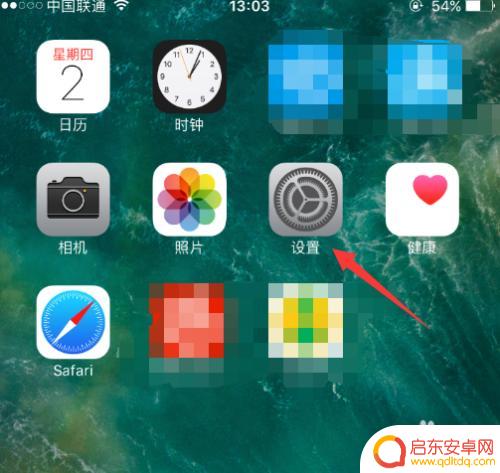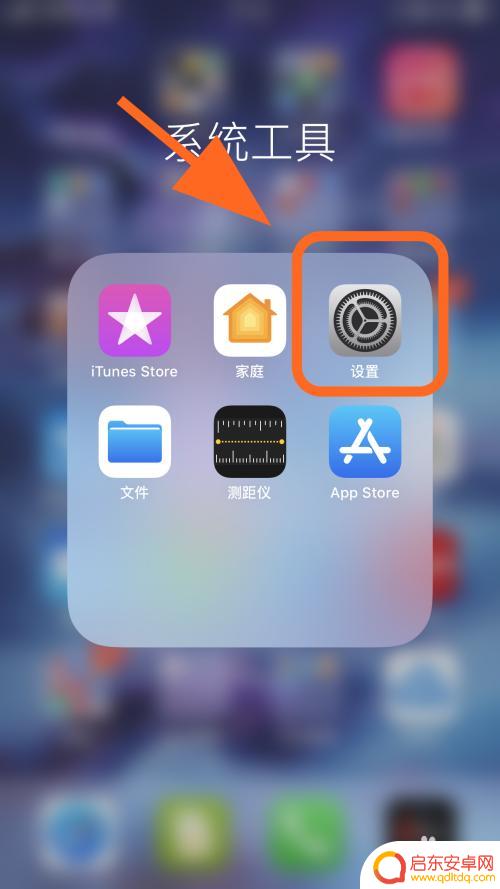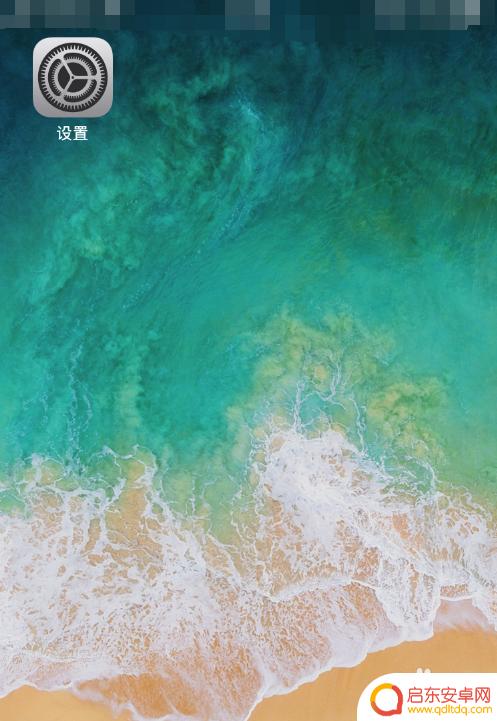iphone怎么弄小圆点 iPhone13小圆点在哪个菜单设置
在iPhone中,小圆点是一种非常实用的提示功能,可以让我们快速了解未读消息或通知,而在iPhone13中,小圆点的设置位置也有所不同。想要知道iPhone13小圆点在哪个菜单设置吗?让我们一起来吧!在iPhone13中,可以通过进入设置菜单,然后点击通知选项,找到对应的应用程序,就可以找到小圆点的设置选项了。通过简单的设置,可以让小圆点更好地为我们服务,提醒我们及时处理未读消息。希望以上内容对你有所帮助!
iPhone13小圆点在哪个菜单设置
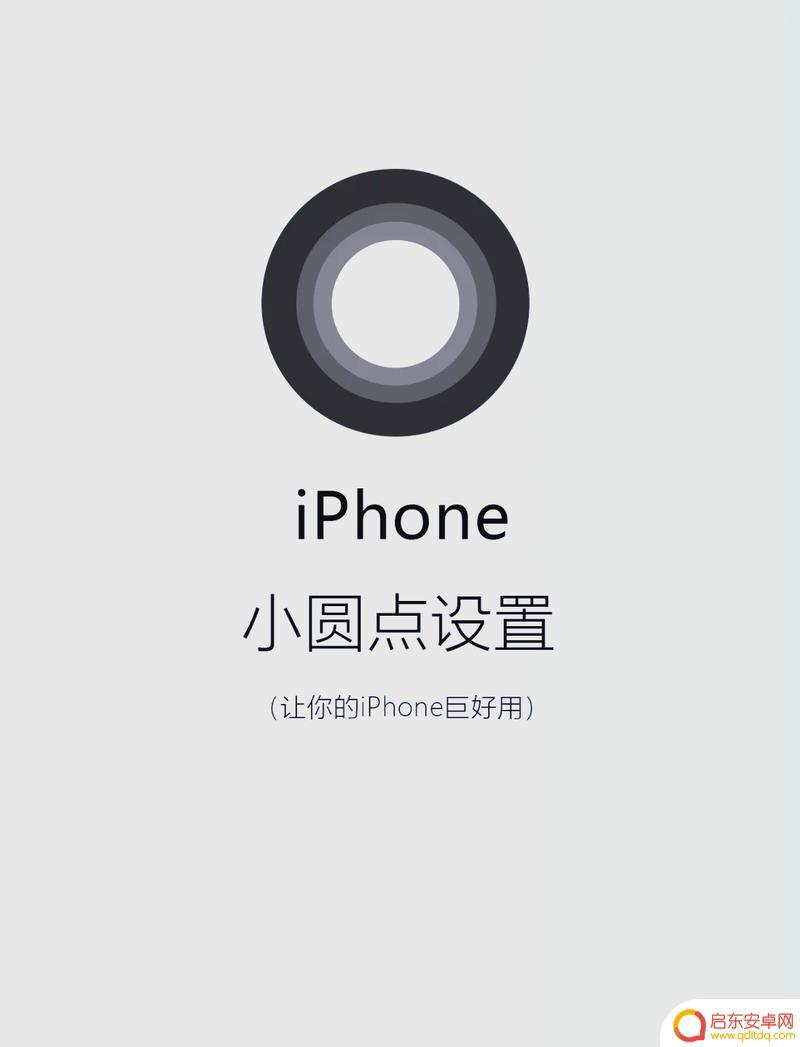
iphone13小圆点怎么设置?
1、首先打开手机桌面,点击 < 设置 > ,然后进入到设置界面。
2、在设置界面中找到 < 辅助功能 > ,点击打开进入到辅助功能的界面。
3、在辅助功能界面,找到 < 触控 > 按钮,进入触控设置的界面。
4、在触控列表中,将 < 辅助触控 > 的选项开启使用,小圆点即可浮现出来。
PS:触控列表的 < 自定顶层菜单 > 中,用户还可以设置一下自定义的功能按钮,选择更适合自己的小圆点功能。
小圆点有什么用不仅仅是取代Home键的操作,小圆点在实际的操控使用中能够为我们带来了更多的便利。展现更多的全新功能。
第一方面的功能:
用过点击小圆点上的虚拟Home键,可以调出Siri、设备、主屏幕、个人收藏四个功能。
第二方面的功能:
是点击设备之后的功能菜单,分为锁定屏幕、旋转、取消静音、调节音量几个选项。
这一方面对于Home键上没有的功能,做出了更详细的补充。
第三方面的功能:
在这一层,用户还可以自定义更多的操作功能。包含了手势、屏幕快照、多任务、摇动四项功能,从中不难察觉到这几个功能都是一些常用的手势动作,可以起到化繁为简的作用。
以上就是iphone怎么弄小圆点的全部内容,有出现这种现象的小伙伴不妨根据小编的方法来解决吧,希望能够对大家有所帮助。
相关教程
-
苹果手机小圆点里面的内容怎么设置 iPhone13小圆点设置方法
苹果手机的小圆点是指手机屏幕右上角的信号强度、Wi-Fi连接和电池电量等信息显示区域,对于iPhone13用户而言,设置小圆点的方法非常简单。只需要进入手机的设置界面,选择通用...
-
苹果手机里小圆点从哪里打开 如何在iphone13上设置小圆点
苹果手机里的小圆点,是一项常用的辅助功能,可以方便用户进行快速导航、截屏和录屏等操作,但许多人可能会遇到困惑:小圆点从哪里打开?以及在iPhone ...
-
苹果手机小圆点怎么调 苹果手机小圆点设置在哪里
苹果手机小圆点是指在iPhone设备的屏幕上方状态栏中出现的一个小圆点图标,该图标通常用来显示未读消息或通知的数量,对于很多使用苹果手机的用户来说,了解如何调整和设置小圆点是非...
-
苹果手机屏幕上圆点怎么设置的 iPhone屏幕圆点怎么弄出来
苹果手机屏幕上的圆点是一种非常实用的功能,可以帮助我们更方便地进行操作和导航,如何设置iPhone屏幕上的圆点呢?操作非常简单。只需进入设置,然后...
-
苹果手机上圆点点怎么设置出来 iPhone苹果手机桌面小圆点设置方法
苹果手机上的小圆点设置功能让用户可以方便快捷地查找和打开应用程序,想要在iPhone苹果手机的桌面上显示小圆点,只需简单操作即可实现。通过设置界面中的通用选项,找到辅助功能选项...
-
小米手机黑色圆点怎么设置 小米手机小圆点设置方法
小米手机黑色圆点是指小米手机的屏幕上出现的小圆点,通常在屏幕左上角或右上角,这个小圆点其实是小米手机的通知提醒功能,可以在手机待机时显示未读消息或通知...
-
手机access怎么使用 手机怎么使用access
随着科技的不断发展,手机已经成为我们日常生活中必不可少的一部分,而手机access作为一种便捷的工具,更是受到了越来越多人的青睐。手机access怎么使用呢?如何让我们的手机更...
-
手机如何接上蓝牙耳机 蓝牙耳机与手机配对步骤
随着技术的不断升级,蓝牙耳机已经成为了我们生活中不可或缺的配件之一,对于初次使用蓝牙耳机的人来说,如何将蓝牙耳机与手机配对成了一个让人头疼的问题。事实上只要按照简单的步骤进行操...
-
华为手机小灯泡怎么关闭 华为手机桌面滑动时的灯泡怎么关掉
华为手机的小灯泡功能是一项非常实用的功能,它可以在我们使用手机时提供方便,在一些场景下,比如我们在晚上使用手机时,小灯泡可能会对我们的视觉造成一定的干扰。如何关闭华为手机的小灯...
-
苹果手机微信按住怎么设置 苹果手机微信语音话没说完就发出怎么办
在使用苹果手机微信时,有时候我们可能会遇到一些问题,比如在语音聊天时话没说完就不小心发出去了,这时候该怎么办呢?苹果手机微信提供了很方便的设置功能,可以帮助我们解决这个问题,下...